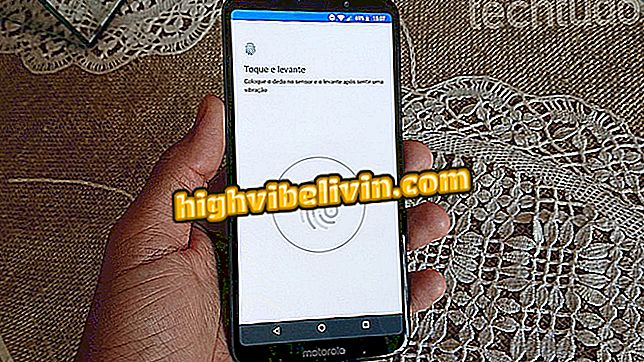So verwenden Sie Google Assistant in brasilianischem Portugiesisch
Google Assistant, Google Personal Assistant für Smartphones, wird in Brasilien schrittweise für Mobiltelefone mit Android 6.0 oder höher veröffentlicht. Die Funktion, die auch Portugiesisch spricht, soll dem Nutzer bei täglichen Suchen und Aufgaben proaktiver und persönlicher helfen als das alte Google Now.
Darüber hinaus bietet der Assistent, der mit Siri (Apple) und Cortana (Microsoft) konkurriert, einige lustige Antworten und sogar Spiele. In diesem Lernprogramm erfahren Sie, wie Sie den Assistenten auf Ihrem Smartphone verwenden. Es ist erwähnenswert, dass Google versprochen hat, die Funktion auch für iPhone (iOS) verfügbar zu machen.

Google Assistant wird in portugiesischer Sprache für Brasilien veröffentlicht
Android-Telefon: Zeigt zehn versteckte Funktionen des Google-Systems an
1. Woher weiß ich, ob Google Assistant bereits auf meinem Telefon verfügbar ist?
Wie bereits erwähnt, findet der Vertrieb von Google Assistant in Brasilien in Phasen statt. Wenn Sie die Funktion auf dem Telefon des Benutzers freigeben, zeigt das System eine Benachrichtigung mit dem Titel "Mit Google chatten" an. Öffnen Sie einfach die Warnmeldung, um das Aktivierungsfenster anzuzeigen, und berühren Sie "Weiter", um den persönlichen Assistenten zu verwenden.

Google zeigt eine Benachrichtigung an, wenn der Assistent auf dem Handy veröffentlicht wird
Wenn Sie die Benachrichtigung nicht erhalten haben, öffnen Sie die Google App und tippen Sie im Sandwich-Menü auf "Einstellungen". Prüfen Sie, ob die Option "Google Assistant" anstelle des alten "Jetzt und Suchen" oben auf dem Bildschirm angezeigt wird. Tippen Sie abschließend auf die Home-Taste und halten Sie sie gedrückt, um zu sehen, ob der persönliche Assistent angezeigt wird.
Wenn die Funktion für Ihr Telefon noch nicht freigegeben ist, können Sie den persönlichen Assistenten bei Google Allo ausprobieren. In diesem Tutorial erfahren Sie, wie.
2. Wie verwende ich Google Assistant?
Sie können mit dem Google-Assistenten per Sprache und Text interagieren. Um zu sprechen, drücken Sie einfach die Starttaste am Telefon einige Sekunden, bis das Fenster bei geöffnetem Mikrofon angezeigt wird. Diejenigen, die vor allem in der Öffentlichkeit eher diskret sind, können das Tastatursymbol berühren, um es einzugeben. Hier sind einige Fragen und Befehle:

Google Assistant kann entweder per Sprache oder durch Tippen verwendet werden
Allgemeine Fragen: Zunächst kann Google Assistant alle Fragen beantworten, die Now Now verstanden hat. So ist es beispielsweise möglich, die Wettervorhersage zu kennen, Fragen zu berühmten Personen oder historischen Ereignissen, zur Verschiebung in der Stadt und anderen Funktionen zu stellen. Um herauszufinden, nach was der Assistent suchen kann, sagen Sie "Was können Sie tun?".

Google Assistante kann Benutzerfragen zu verschiedenen Themen beantworten
Fragen vertiefen: Während Google möglicherweise bereits verknüpfte Fragen beantwortet hat, bringt der Assistent nun Vorschläge zur Forschung mit, die sich auf die vorherige Frage beziehen. Berühren Sie einfach einen von ihnen, um genauere Informationen zu erhalten, oder drücken Sie das Mikrofon, um erneut zu sprechen.

Google Assistant bringt in Frage kommende Vorschläge zum Thema ein
Ausführen von Befehlen und Öffnen von Anwendungen: Der persönliche Assistent von Google kann auch einige Funktionen und Anwendungen auf Ihrem Telefon steuern. Sagen Sie dazu einfach "Anruf [Personenname]", "Countdown X Minuten", "WLAN ausschalten" oder "Öffnen [App-Name]". Um Ihr Handy ohne Ihre Hände zu steuern, aktivieren Sie den Befehl OK Google.

Google Assistant kann WLAN ausschalten, Alarm erstellen, Anwendungen öffnen und andere Befehle eingeben
Suche nach Betrieben und Freizeit: Die Suchmaschine hat die Vorschläge von Restaurants und kulturellen Programmen stark verbessert. Stellen Sie Fragen wie "Gute Restaurants um mich herum" oder "Welcher Film spielt im nächstgelegenen Kino", um ein Ergebniskarussell zu erhalten. Darüber hinaus ist es möglich, spezifischer zu sein, beispielsweise nur nach japanischem Essen oder Comedy-Filmen zu suchen.

Google Assistant kann Restaurants und Freizeit in der Region des Nutzers suchen
Musik und Clips abspielen: Der Assistent kann dem Benutzer dabei helfen, Musik in Anwendungen wie Spotify und Google Play Music schneller zu finden. Sagen Sie dazu einfach "Play [Name des Interpreten oder Songs] in Spotify". Wenn Sie ein Musikvideo für ein Lied wünschen, sagen Sie einfach, dass Sie den Titel auf YouTube abspielen möchten.

Der Nutzer kann Musik und Videos auf Spotify oder auf YouTube über Google Assistant abspielen
Bildschirmsuche und Druckauftrag: Zwei der Hauptfunktionen von "Google Now at a Touch" wurden zum Assistenten migriert. Wenn Sie suchen möchten, was auf dem Display angezeigt wird, halten Sie die Taste "Home" gedrückt und berühren Sie "Was ist auf meinem Bildschirm?". Zum Ausdrucken wählen Sie die Option "Bildschirmaufnahme freigeben".

Google Assistant kann auf Android Druck- und Bildschirmsuchen durchführen
Spielen: Google hat auch einige lustige Funktionen in den Assistenten aufgenommen. Mit "Let's play" kehrt die Funktion mit einigen Spieloptionen zurück, wie Emoji-Wahrsagen, Allgemeinwissen und Song-Erstellung. Spielen Sie einfach, was Sie spielen möchten.

Der Nutzer kann auf dem Google Assistant-Bildschirm spielen
Lustige Witze und Antworten: Wie Cortana und Siri kann auch Google Assistant dem Benutzer lustige Antworten geben. Fragen Sie einfach "Erzählen Sie einen Witz" oder stellen Sie persönliche Fragen wie "Möchten Sie mich heiraten?" Oder "Wer ist Ihr Vater?".

Google Assistant kann auch Witze und neugierige Fakten erkennen und lustige Antworten geben
Dies sind nur einige der wichtigsten Fragen, die Sie an Google Assistant stellen können. Nutzen Sie die Tipps, um alle Möglichkeiten des Programms kennenzulernen.
Ist ein persönlicher Assistent am Handy eine sehr wichtige Frage? Kommentar zum.